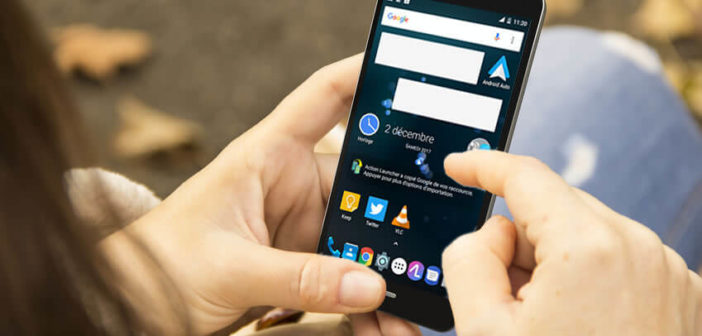
Das Android-Anwendungsdock ist wohl der wichtigste Ort auf dem Startbildschirm. Aber wissen Sie, dass es noch Verbesserungspotenzial gibt? Heute präsentieren wir einen Tipp, um die Anzahl der Symbole in dieser Taskleiste zu erhöhen, damit Sie noch schneller auf Ihre bevorzugten Anwendungen zugreifen können..
Passen Sie das Android-Anwendungsdock an
Das Anwendungsdock ist eine seiner wesentlichen Funktionen, die wir täglich nutzen, ohne es zu merken. Außerdem wissen die meisten Leute nicht einmal, wie dieses Tool aussieht. Daher ist es wichtig, sich dieses kleine Gerät genauer anzusehen.
Einfach ausgedrückt ist das Android-Dock die Leiste mit den verschiedenen Verknüpfungssymbolen, die sich am unteren Rand des Startbildschirms Ihres Smartphones befinden. Es ist ein wesentlicher Bestandteil der Android-Oberfläche. 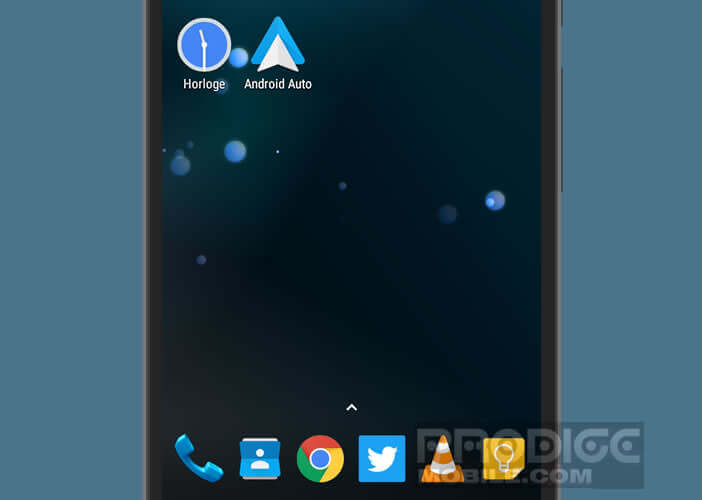 Es ermöglicht den schnellen Zugriff auf Ihre Lieblings-Apps von jeder Startseite aus, ohne dass Sie die App-Schublade öffnen müssen..
Es ermöglicht den schnellen Zugriff auf Ihre Lieblings-Apps von jeder Startseite aus, ohne dass Sie die App-Schublade öffnen müssen..
Fügen Sie dem Dock Anwendungen hinzu
Natürlich haben Sie die Möglichkeit, die Verknüpfungssymbole nach Belieben neu anzuordnen. Wenn Sie beispielsweise daran gewöhnt sind, regelmäßig Musik zu hören, hindert Sie nichts daran, das Symbol Ihres bevorzugten Musik-Streaming-Dienstes im Dock zu platzieren.
- Gehen Sie zum Startbildschirm Ihres Android-Smartphones
- Öffnen Sie die Anwendungsschublade
- Halten Sie Ihren Finger auf eines der Symbole
- Legen Sie es auf Ihrem Smartphone-Desktop ab
- Ziehen Sie dann das Symbol in das Dock am unteren Rand des Fensters
Bitte beachten Sie, dass die Größe des Docks nicht erweitert werden kann. Das mobile Android-Betriebssystem ermöglicht nur das Hinzufügen von vier Anwendungsverknüpfungen. Aber wir werden sofort sehen, dass es einen Trick gibt, um die Anzahl der Standorte zu erhöhen..
Installieren und konfigurieren Sie Action Launcher
Eine der größten Stärken des Android-Betriebssystems besteht darin, dass Benutzer die Benutzeroberfläche ihres Telefons detailliert ändern können. 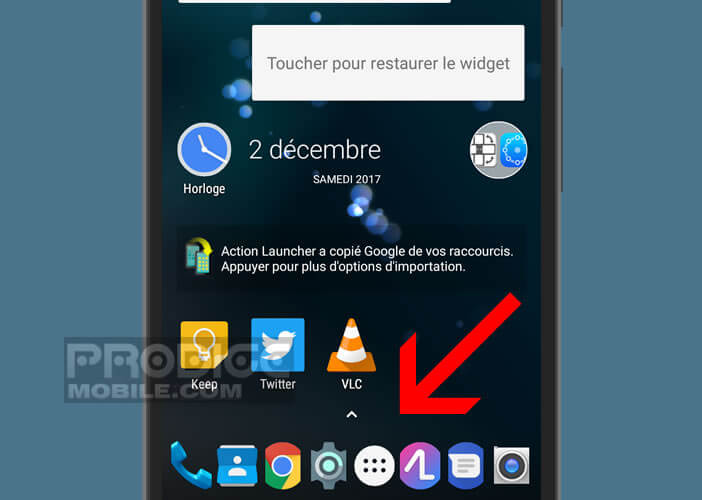 Einige Smartphone-Hersteller beschränken jedoch freiwillig die Möglichkeiten zur Anpassung von Android, um die Handhabung ihrer Telefone zu erleichtern.
Einige Smartphone-Hersteller beschränken jedoch freiwillig die Möglichkeiten zur Anpassung von Android, um die Handhabung ihrer Telefone zu erleichtern.
Glücklicherweise ist es mit ein wenig Know-how und einem guten Launcher möglich, die Größe des Docks zu ändern . Im Folgenden zeigen wir Ihnen, wie wir mit der Action Launcher-Anwendung sechs und sogar acht Verknüpfungen im Dock der Android-Anwendung anzeigen.
- Öffnen Sie den Google Play Store
- In das Suchfeld geben Sie Action Launcher ein
- Wählen Sie aus der Ergebnisliste die Android-Personalisierungsanwendung aus
- Klicken Sie auf die Schaltfläche Installieren
- Starten Sie den Action Launcher
- Öffnen Sie die App-Einstellungen
- Drücken Sie auf den Dock-Bereich
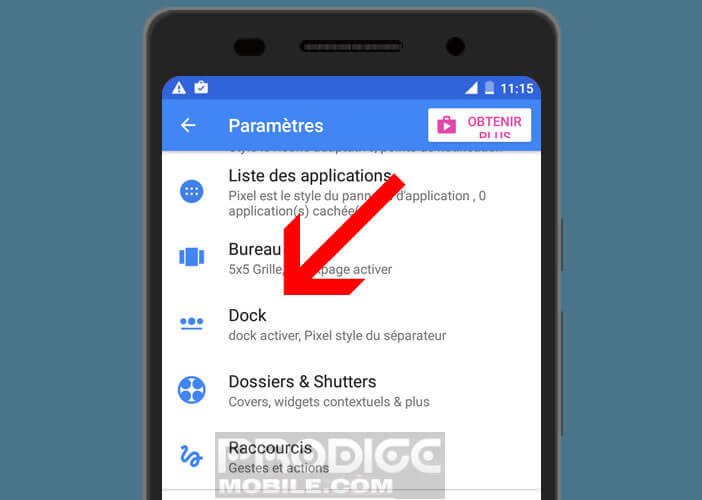
- Bewegen Sie den Cursor des Breitenelements auf die Nummer 6 oder die Nummer 8
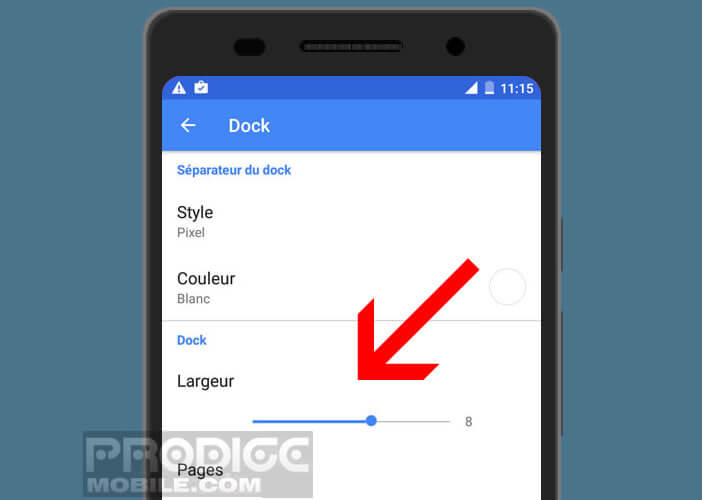
- Klicken Sie dann auf die Schaltfläche Home
- Android fragt Sie dann, ob Sie Ihre übliche Benutzeroberfläche oder Ihren neuen Launcher verwenden möchten.
- Wählen Sie Action Launcher
Keine Panik, diese Wahl ist nicht endgültig. Sie können problemlos zu Ihrem ursprünglichen Launcher zurückkehren. Hier wird alles erklärt: Finden Sie den Android-Desktop
Fügen Sie dem Dock mehrere Seiten hinzu
Ihr Android-Dock kann jetzt bis zu sechs Verknüpfungen oder mehr unterstützen, wenn Sie den Cursor so weit wie möglich rechts positioniert haben. 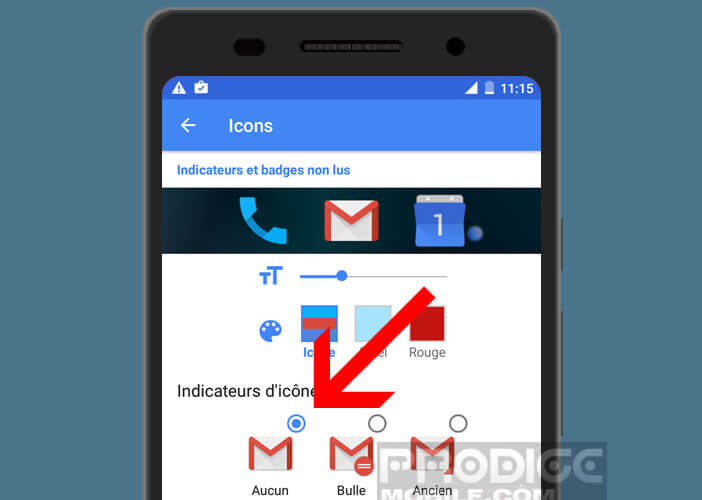 In dieser Konfiguration sind die in der Taskleiste platzierten Symbole möglicherweise viel zu klein, um wirklich verwendet werden zu können.
In dieser Konfiguration sind die in der Taskleiste platzierten Symbole möglicherweise viel zu klein, um wirklich verwendet werden zu können.
Wenn Sie Probleme haben, sie zu unterscheiden, wissen Sie, dass die Action Launcher-Anwendung über ein Seitentool verfügt. Nach der Aktivierung können Sie mit dieser Funktion den Arbeitsbereich des Docks vergrößern, ohne das Erscheinungsbild der Symbole zu verringern.
- Starten Sie die Action Launcher-App
- Klicken Sie auf Einstellungen und dann auf Andocken
- Suchen Sie den Abschnitt Seiten
- Bewegen Sie den Cursor nach rechts, um neue Dock-Seiten zu erstellen
- Kehren Sie dann zum Startbildschirm Ihres Smartphones zurück
- Schieben Sie dann Ihren Finger nach links oder rechts, um wie bei Ihren verschiedenen Startseiten durch die verschiedenen Seiten Ihres Docks zu scrollen
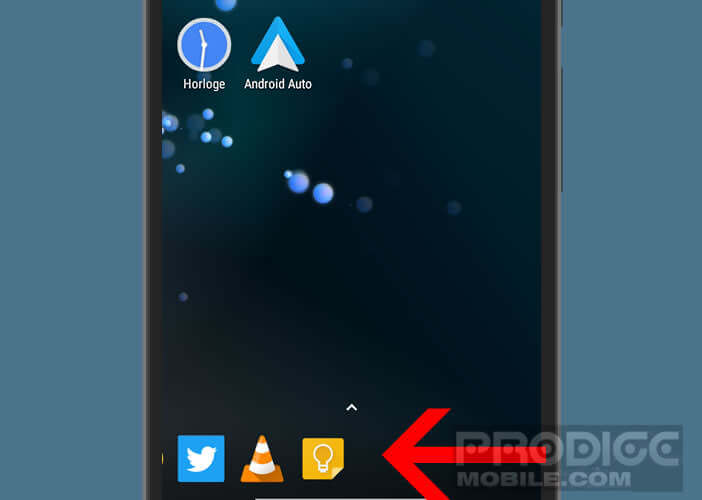
Jetzt müssen Sie nur noch Ihr Dock anpassen, indem Sie die Verknüpfungen Ihrer Wahl ziehen. Sehr wichtiges Detail, es ist auch möglich, Anwendungsordner hinzuzufügen. Es ist eine sehr nützliche Funktion, aber leider wissen viele Leute nichts darüber.
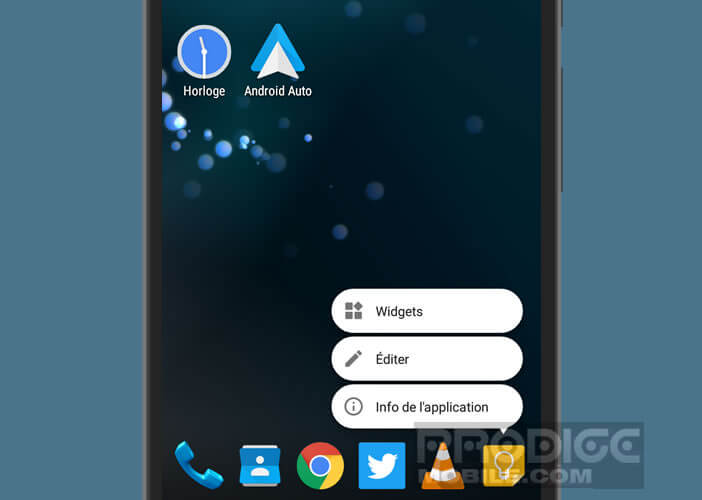 Mit diesem Tipp können Sie Ihren Startbildschirm bereinigen oder einfach Platz schaffen, um noch mehr Widgets zu platzieren. Es wird ein bisschen Arbeit kosten, aber es lohnt sich auf jeden Fall.
Mit diesem Tipp können Sie Ihren Startbildschirm bereinigen oder einfach Platz schaffen, um noch mehr Widgets zu platzieren. Es wird ein bisschen Arbeit kosten, aber es lohnt sich auf jeden Fall.